Ako prispôsobiť hlasitosť a hlasitosť médií v systéme Android
Rôzne / / February 14, 2022

Neviem, či ste si všimli, ale predvolené
objem médií
vášho zariadenia Android je rozdelená do 15 krokov (0 až 14). 0 znamená stlmenie zvuku a 14 maximálnu hlasitosť. Ide o to, že som vždy cítil, že 11 je pre mňa príliš mäkké, zatiaľ čo 12 je trochu hlasné. Vyvolalo to vo mne túžbu po 12,5 alebo niečom takom meradle.
Prispôsobenie tohto nastavenia na iných platformách pravdepodobne nie je možné. Hovoríme tu však o Androide a najlepšia vec na tomto OS je flexibilita, ktorú ponúka, pokiaľ ide o jeho vyladenie.
Takže po troche skúmania som našiel úžasné článok napísal Chris Dube čo mi pomohlo pri prevode 15 krokov objemu média na 30 krokov. Pozrime sa, ako sa to robí.
Poznámka: Budete potrebovať zakorenené zariadenie za úlohu. V úlohe budeme manipulovať so systémovými súbormi Android a pri úprave súboru musíte byť veľmi opatrní. Do urobte zálohu Nandroid telefónu ako preventívne opatrenie. Toto je tiež geekovský tutoriál a vyžaduje, aby ste vedeli veci ako inštalácia ADB atď. Takže nie pre začínajúcich používateľov Androidu.
Nástroje, ktoré je potrebné nainštalovať do počítača.
Toto je zoznam nástrojov, ktoré musia byť nainštalované vo vašom systéme pred spustením kurzu. Nainštalujte si ich, ak ich ešte nemáte.
- Najnovšia verzia Java Development Kit.
- Ovládače vášho smartfónu.
- Stiahnuť ▼ Smali/Baksmali manažér a rozbaľte ho do priečinka v počítači
- Budete potrebovať súbory ADB. Môžete pokračovať a stiahnuť si ich jednotlivo, ale odporučil by som vám nainštalovať plnú verziu Android SDK na vašom počítači a potom nainštalujte ďalšie nástroje.
- 7-Zips
- Poznámkový blok ++
Stiahnutie rámcového súboru zo zariadenia
Krok 1: Stiahnite si a nainštalujte všetky vyššie uvedené nástroje do svojho počítača a pridajte cestu k súborom ADB do premenných prostredia Windows Path (skontrolujte odkaz, nájdete kroky na pridanie cesty k premenným systému Windows). Ak chcete otestovať, či sú v počítači nainštalované ovládače telefónu, pripojte telefón k počítaču (povoľte ladenie USB) a zadajte príkaz adb zariadenia. Ak príkazový riadok vráti zariadenie, môžete prejsť na ďalší krok. Ak nie, skontrolujte súbory ADB a mobilné ovládače v počítači.
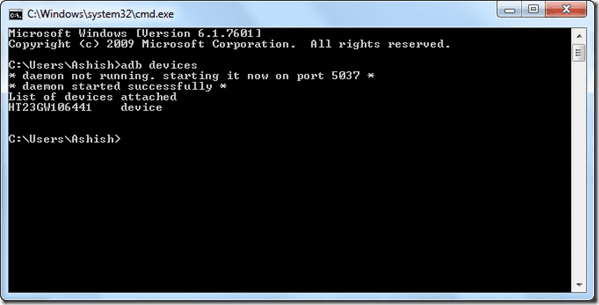
Krok 2: Prejdite do priečinka Baksmali Manager a otvorte príkazový riadok pomocou možnosti kliknutia pravým tlačidlom myši. Podržaním klávesu Control a Shift pri kliknutí myšou zobrazíte túto možnosť.
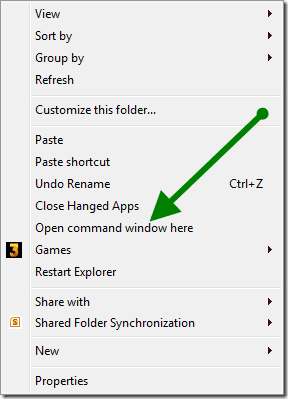
Krok 3: V príkazovom riadku zadajte adb pull /system/framework/framework.jar skopírovať súbor rámca zariadenia do počítača, aby ste ho mohli upravovať.
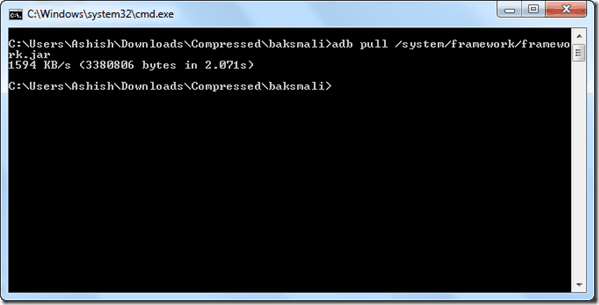
Úprava rámcového súboru
Krok 4: Teraz spustite Baksmali Manager pomocou príkazu baksmali Manager.bat.
Krok 5: V Baksmali Manager, Vyberte 4 (Vybrať súbor)—>2 (Framework.jar)—>1 (Baksmali) a nechajte príkazový riadok otvorený. Prepnite sa do priečinka Baksmali Manager, prejdite na framework—>android—>médiá priečinok a otvorte ho AudioService.smali v programe NotePad++.
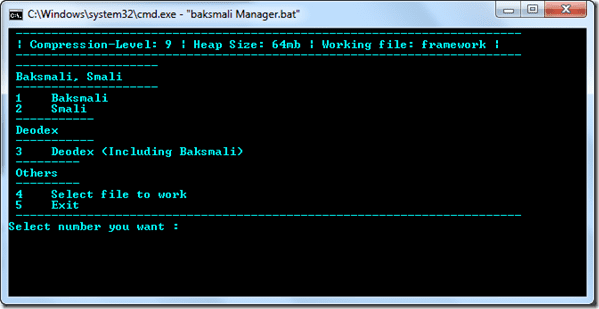
Krok 6: Keď sa súbor otvorí v programe Poznámkový blok ++, vyhľadajte 0xft 0x0t 0x0t 0x0t nájsť tabuľku hexadecimálnych čísel. Prvý záznam štvrtého riadku v hexadecimálnom čísle počtu krokov objemu média a 0xf je hexadecimálna hodnota 15.
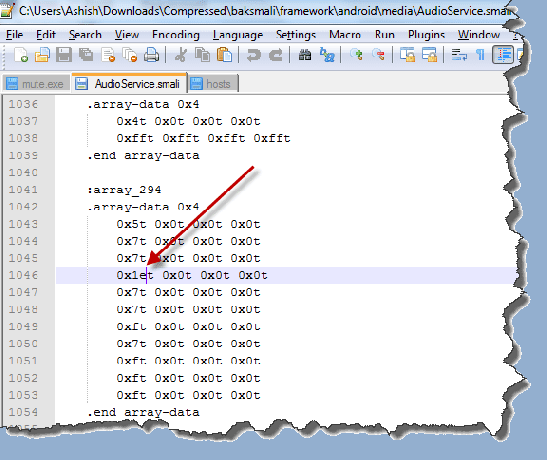
Krok 7: Všetko, čo musíte urobiť, je nahradiť f (šestnástkové číslo 15) iným šestnástkovým číslom. Môžeš použiť Window Scientific Calculator pre to. Avšak ako ja, ak aj vy chcete dosiahnuť 30, nahraďte f za 1e a uložte súbor.
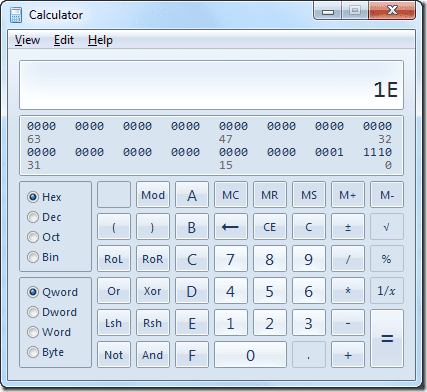
Krok 8: Po uložení súboru otvorte príkazový riadok Baksmali Manager, ktorý ste nechali bez dozoru v kroku 5 a stlačte 2, čím súbor zmenšíte a vytvoríte z neho súbor class.dex. Po vytvorení súboru dex otvorte framework.jar pomocou 7-Zip a pretiahnite a nahraďte súbor class.dex upravený pomocou nástroja Baksmali Manager.
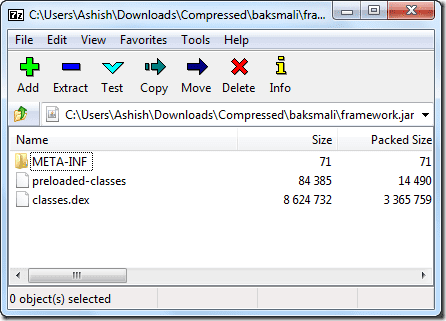
Nahradenie upraveného súboru
Krok 9: Teraz ukončite Baksmali Manager a zadajte adb remount na opätovné pripojenie telefónu.
Krok 10: Po zobrazení potvrdzujúcej správy napíšte adb push framework.jar /system/framework/framework.jar nahradiť súbor.
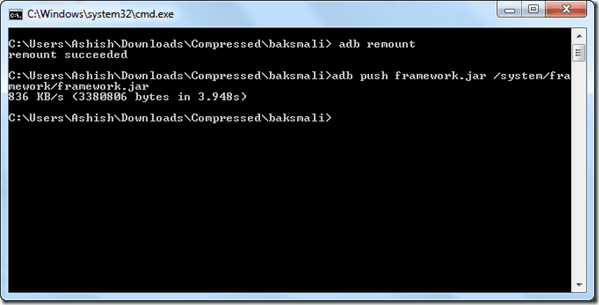
Krok 11: Po výmene súboru spustite adb shell a zadajte chmod 644 framework.jar zmeniť povolenia systému súborov.
Fíha, už je skoro koniec. Teraz môžete reštartovať svoje zariadenie, prehrať si nejaké skladby na telefóne a pocítiť rozdiel.
Záver
Pripúšťam, že postup je trochu zdĺhavý, len aby ste zmenili kroky hlasitosti, ale zdá sa, že je to jediný spôsob, ako to urobiť. Dúfajme, že Android geeks medzi vami to ocenia a budú postupovať podľa krokov bez akýchkoľvek problémov.
Najlepšie fotografie: woodleywonderworks
Posledná aktualizácia 3. februára 2022
Vyššie uvedený článok môže obsahovať pridružené odkazy, ktoré pomáhajú podporovať Guiding Tech. Nemá to však vplyv na našu redakčnú integritu. Obsah zostáva nezaujatý a autentický.



